



  |   |
| 1 | Coloque a folha de transporte (consulte Colocar recortes, fotografias e outros documentos importantes). |
| 2 | Clique no ícone Aparece a janela ControlCenter4. |
| 3 | Seleccione o separador Digitalização. 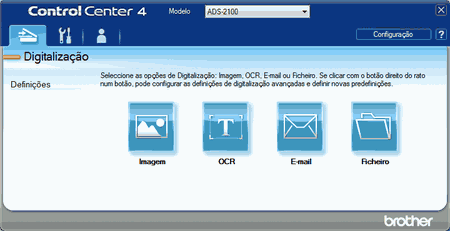 |
| 4 | Clique com o botão direito do rato no botão que pretende utilizar [ 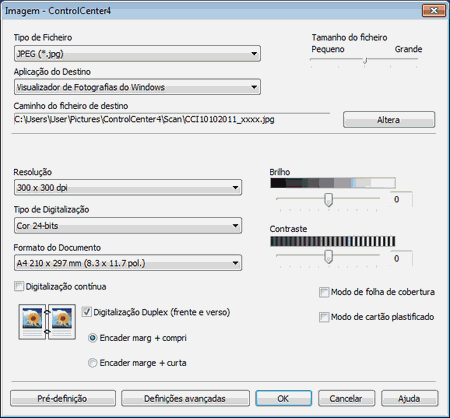 |
| 5 | Seleccione a caixa de verificação Modo de folha de cobertura. |
| 6 | Seleccione um tamanho de documento que não seja Auto na lista pendente Formato do Documento. |
| 7 | Altere outras definições se necessário (consulte Alterar definições de digitalização). |
| 8 | Clique no botão que seleccionou no passo 4. Aparece a caixa de diálogo de mensagem. Clique no botão Iniciar digitalização. O equipamento inicia a digitalização. |
  |   |